Nastavenie Apple TV
Na používanie Apple TV potrebujete:
Televízor s vysokým rozlíšením a rozhraním HDMI umožňujúci prehrávanie videa s rozlíšením 720p alebo 1080p.
Kábel HDMI na pripojenie Apple TV k televízoru.
Prístup k bezdrôtovej sieti 802.11 (bezdrôtové streamovanie vyžaduje sieť so štandardom 802.11a, g, n alebo ac), sieti Ethernet alebo širokopásmovému pripojeniu na internet.
Účet v obchode iTunes Store na nakupovanie a vypožičiavanie obsahu z iTunes a používanie Domáceho zdieľania.
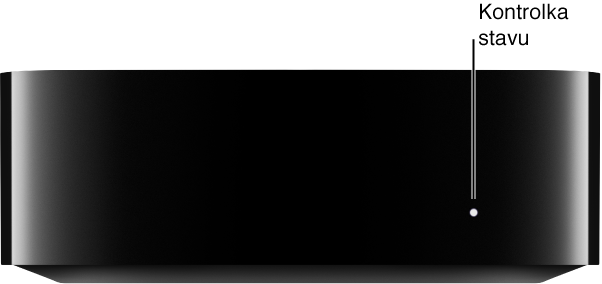
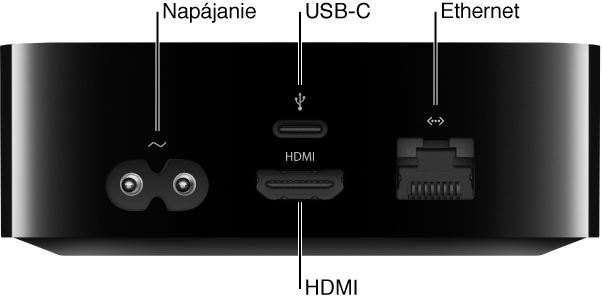
Nastavenie Apple TV: Skôr než začnete, uistite sa, že poznáte názov a heslo bezdrôtovej siete (ak je chránená heslom). Ak používate káblovú sieť, na pripojenie Apple TV použite kábel siete Ethernet.
Pripojenie Apple TV: Jeden koniec kábla HDMI pripojte k portu HDMI na Apple TV a druhý koniec k portu HDMI na televízore.
Pripojenie Apple TV k elektrickej sieti: Jeden koniec napájacieho kábla pripojte k portu napájania na Apple TV a druhý koniec do elektrickej zásuvky.
Vyberte vstup HDMI na televízore: Zapnite televízor a vyberte vstup HDMI, ktorý je pripojený k Apple TV. Na niektorých televízoroch sa tento krok môže vykonať automaticky.
Postupujte podľa pokynov na obrazovke: Skupina obrazoviek nastavenia vám pomôže s pripojením na internet a ďalšími krokmi nastavenia. Ak chcete počas nastavovania používať funkciu VoiceOver, trikrát stlačte tlačidlo
 na ovládači Apple TV Remote. Ďalšie informácie nájdete v téme VoiceOver.
na ovládači Apple TV Remote. Ďalšie informácie nájdete v téme VoiceOver.
V prípade potreby môžete tiež automaticky preniesť Wi-Fi sieť a jej heslo a informácie o účte Apple ID do Apple TV zo zariadenia iOS so systémom iOS 9.1 alebo novším.
Automatické nastavenie Apple TV pomocou zariadenia iOS: Po zobrazení obrazovky nastavenia Apple TV odomknite zariadenie iOS a uistite sa, že sú zapnuté rozhrania Bluetooth® a Wi-Fi. Priložte zariadenie iOS k Apple TV a postupujte podľa pokynov na obrazovke zariadenia iOS a Apple TV.
Poznámka: Pri automatickom nastavení sa neprenesú informácie o účtoch aplikácií od iných výrobcov, ako je napríklad služba Netflix alebo Hulu, a nezapne sa služba iTunes Match ani Domáce zdieľanie.